电脑老是休眠 Win10电脑无法退出休眠状态怎么办
更新时间:2024-04-04 16:43:30作者:xiaoliu
Win10电脑无法退出休眠状态是一个常见的问题,可能会让人感到困扰,当电脑老是自动进入休眠模式,而无法通过任何操作唤醒时,我们就需要采取一些方法来解决这个问题。可以尝试重新启动电脑,或者检查电脑的设置是否正确。如果问题依然存在,可以尝试更新电脑的驱动程序或者恢复系统设置。希望这些方法能帮助你解决Win10电脑无法退出休眠状态的困扰。
操作方法:
1.进入电脑的开始菜单,点击控制面板。
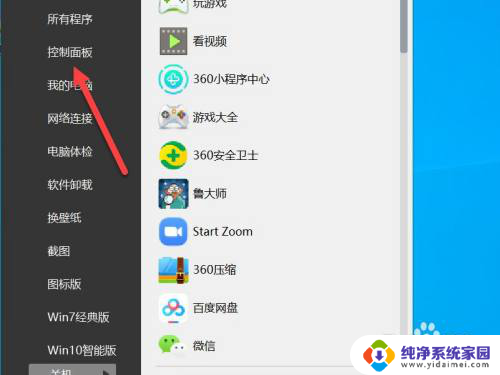
2.在展开的二级菜单点击电源选项。
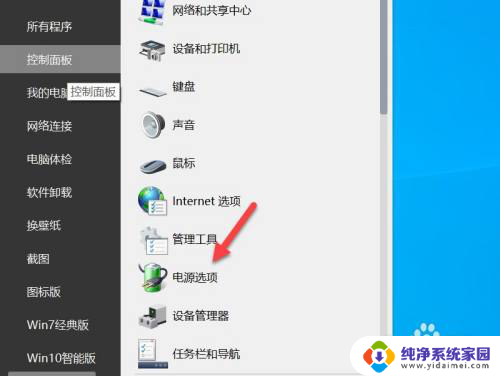
3.进入默认的电源选项界面后,点击更改计划设置。
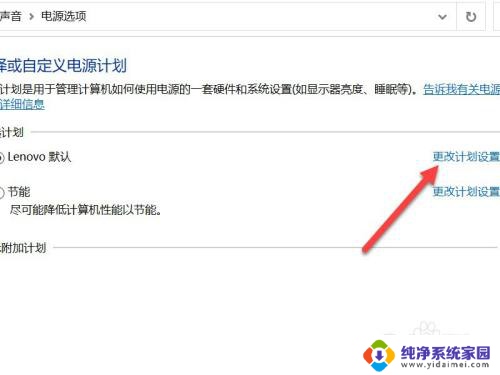
4.点击更改高级电源设置。
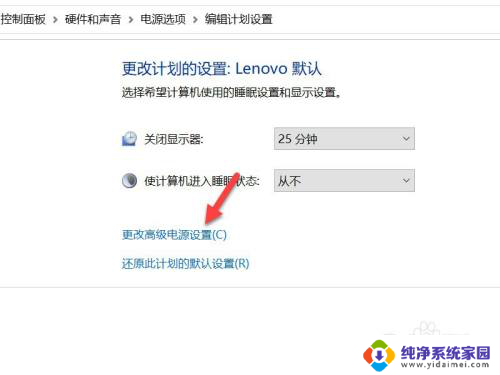
5.找到睡眠选项,点击+号。展开下面的子菜单。
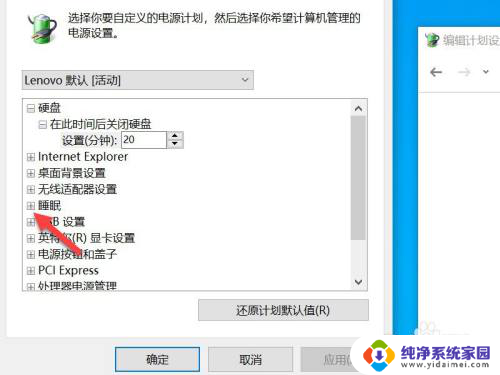
6.找到允许使用唤醒计时器选项,将其设置为禁用。
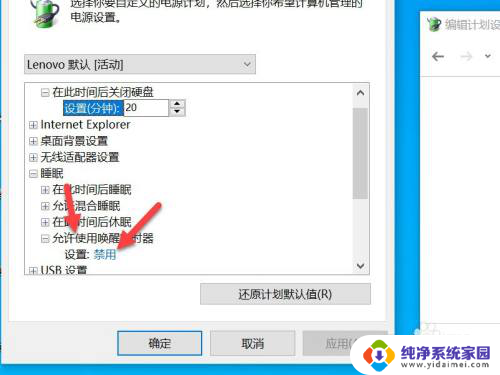
以上是电脑老是进入休眠状态的所有内容,如果您遇到这种情况,您可以按照以上方法进行解决,希望这些方法对大家有所帮助。
电脑老是休眠 Win10电脑无法退出休眠状态怎么办相关教程
- 电脑怎么设置不休眠状态 win10电脑如何设置为永久不休眠
- win10永不休眠怎么弄 如何将Win10电脑设置为永久不休眠状态
- win10网卡休眠 Win10 电脑休眠后网卡无法启动怎么办
- 怎样设置电脑不休眠状态 Win10电脑怎样设置为永不休眠状态
- 怎么电脑不休眠 win10怎么调整休眠设置为永不休眠
- 电脑设置不休眠但是还是会关闭 如何解决Win10设置不休眠后电脑仍然自动休眠的问题
- win10休眠 开机 wifi密码 win10电脑休眠唤醒后无法连接无线网络
- win10看视频时电脑总是休眠 win10电脑如何设置屏幕不休眠
- win10电脑设置了从不休眠还是会锁屏 Win10设置不休眠后电脑仍休眠
- 怎么调节电脑屏幕休眠时间 win10系统如何设置电脑休眠时间
- 怎么查询电脑的dns地址 Win10如何查看本机的DNS地址
- 电脑怎么更改文件存储位置 win10默认文件存储位置如何更改
- win10恢复保留个人文件是什么文件 Win10重置此电脑会删除其他盘的数据吗
- win10怎么设置两个用户 Win10 如何添加多个本地账户
- 显示器尺寸在哪里看 win10显示器尺寸查看方法
- 打开卸载的软件 如何打开win10程序和功能窗口